美圖秀秀如何修改白底
美圖秀秀如何修改白底還有很多人不會吧,不妨大家就來IE瀏覽器中文網查看小編帶來的美圖秀秀更換白底步驟,有需要的千萬不要錯過。
方法/步驟分享:
一、首先是打開美圖秀秀軟件,在其右上方點擊“新建”,在彈出的對話框中背景色選擇白色,點擊應用。如圖所示:


二、然后點擊“保存和分享”,設置好保存路徑和名字,比如例子中我們保存在桌面上,命名為“白色背景”,點擊保存。如圖所示:


三、點擊美圖秀秀右上方的“打開”,選擇需要編輯的換白底的圖片,點擊打開,如圖所示:


四、點擊美圖秀秀上方的“美化”功能,在其左側選擇“摳圖筆”,在摳圖樣式中根據需要選擇,我們在例子中選擇“自動摳圖”,如圖所示:


五、在摳圖的區域上畫線,如圖所示,點擊“完成摳圖”。

六、摳圖完后,點擊左下方的“更換背景”,選擇我們前面保存的“白色背景”,圖片就換成白底的了。



總結
一、首先是打開美圖秀秀軟件,點擊“新建”,在彈出的對話框中背景色選擇白色,點擊應用。點擊“保存和分享”,設置好保存路徑和名字,點擊保存。
然后點擊美圖秀秀右上方的“打開”,選擇需要編輯的換白底的圖片,點擊打開,點擊“美化”功能,在其左側選擇“摳圖筆”,在摳圖樣式中根據需要選擇。
最后在摳圖的區域上畫線,如圖所示,點擊“完成摳圖”。摳圖完后,點擊左下方的“更換背景”,選擇我們前面保存的“白色背景”,圖片就換成白底的了。
注意事項
精準度要求比較高的,建議使用手動摳圖。
美圖秀秀相關攻略推薦:
美圖秀秀一線還原怎么弄
美圖秀秀怎么使用去皺功能?使用去皺功能方法說明
美圖秀秀怎么縮小圖片?縮小圖片方法詳解
喜歡小編為您帶來的美圖秀秀更換白底步驟嗎?希望可以幫到您~更多相關內容盡在IE瀏覽器中文網站!
相關文章:
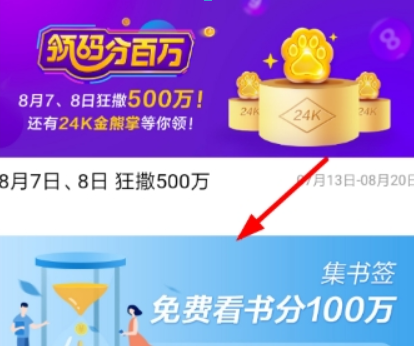
 網公網安備
網公網安備